Windows 11 또는 Windows 10 PC에서 nvlddmkm.sys 실패 오류가 발생한 적이 있나요? 설치된 NVIDIA 드라이버에 결함이 있을 가능성이 높습니다. 설치된 드라이버를 수정하고 몇 가지 다른 조정을 수행하여 문제를 해결할 수 있습니다. PC를 정상적으로 사용할 수 있도록 이를 수행하는 방법을 알려드리겠습니다.
nvlddmkm.sys 파일은 NVIDIA의 그래픽 카드 드라이버 파일 중 하나입니다. 드라이버에 문제가 있는 경우 위의 오류가 발생합니다. PC를 업데이트하고, GPU 오버클러킹을 비활성화하고, GPU를 방해할 수 있는 앱을 제거하고, 드라이버를 다시 설치하여 문제를 해결할 수 있습니다.

문제 해결 팁을 사용하려면 안전 모드에서 PC를 부팅하세요
nvlddmkm.sys 실패 오류는 BSOD(블루 스크린 오브 데스) 오류로, 이는 PC의 블루 스크린에 멈춰 있음을 의미합니다. 오류가 계속되면 다음 수정 사항을 사용하려면 Windows PC를 안전 모드로 부팅하세요 이 필요합니다. 해당 주제에 대한 가이드가 있으므로 안전 모드에서 컴퓨터를 재부팅하는 방법을 알아보려면 가이드를 확인해 보세요.
PC를 다시 시작하세요
방금 PC를 부팅하거나 다시 시작했는데 위의 오류가 표시된다면 PC를 다시 재부팅하세요 문제를 해결하세요. 컴퓨터를 다시 시작하면 많은 사소한 문제를 해결하는 데 도움이 되는 경우가 많습니다.
머신의 전원버튼을 사용하여 시스템을 껐다가 다시 켤 수 있습니다.
Windows 버전 업데이트
문제 해결을 위해 적용할 수 있는 또 다른 쉬운 해결 방법은 귀하의 Windows 버전 을 최신 상태로 유지하는 것입니다. 현재 시스템에 버그가 있어 오류가 발생할 수 있습니다. 시스템을 업데이트하면 해당 버그가 패치될 가능성이 높습니다.
Windows 11의 경우
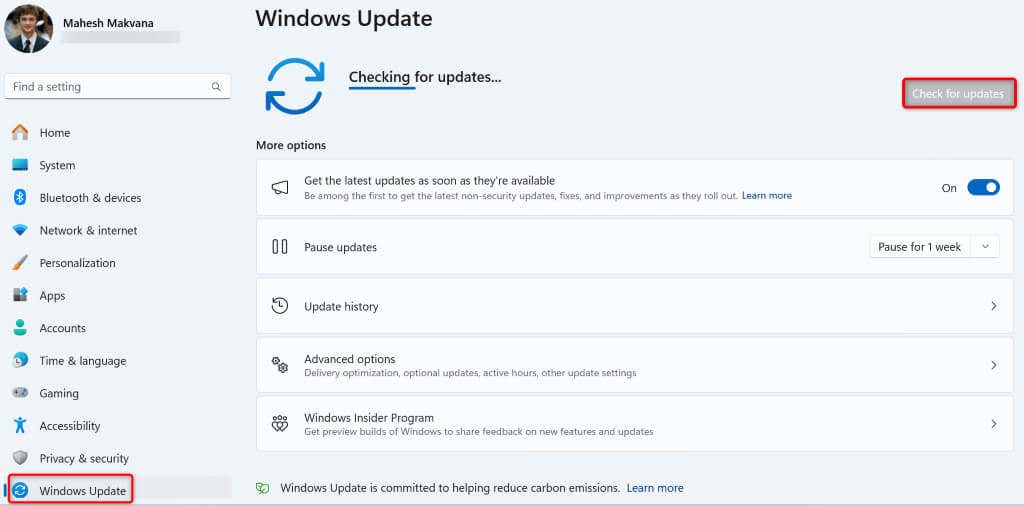
Windows 10의 경우
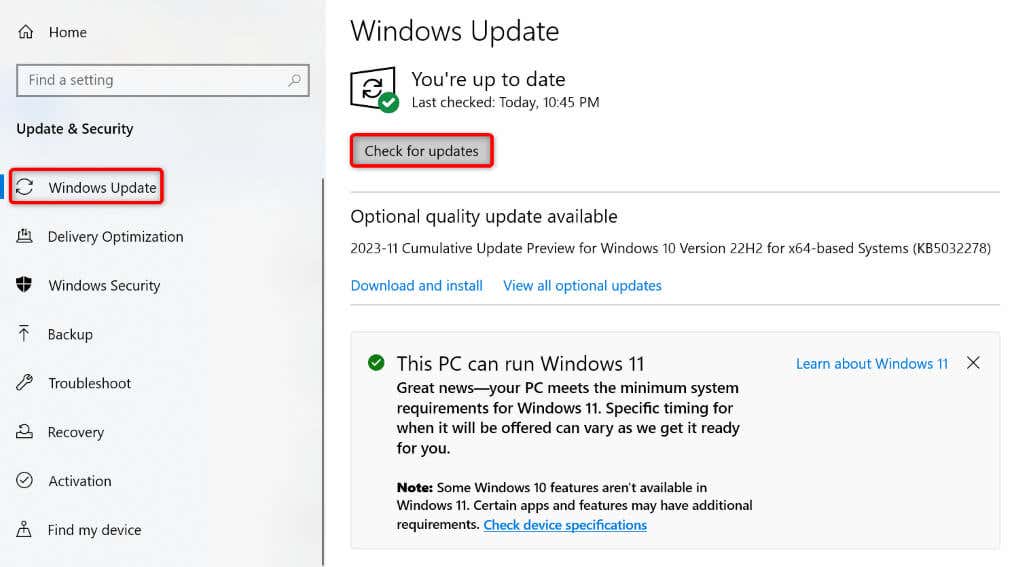
PC에서 GPU 오버클러킹 끄기
GPU를 오버클럭했습니다 인 경우 해당 기능을 끄고 문제가 해결되는지 확인하세요.
오버클럭을 비활성화하는 방법은 처음에 기기를 어떻게 오버클럭했는지에 따라 달라집니다. 대부분의 경우 오버클러킹을 비활성화하기 위해 오버클러킹에 사용한 것과 동일한 도구를 사용하게 됩니다. 그런 다음 PC를 재부팅하면 문제가 해결됩니다.
그래픽 카드에 영향을 미치는 앱을 제거하세요
그래픽 카드 옵션을 조정하는 앱을 설치한 경우 해당 앱으로 인해 문제가 발생했을 수 있습니다. 이 경우 문제를 해결하는 데 해당 앱 삭제 의 가치가 있습니다. 원하는 경우 언제든지 앱을 다시 설치할 수 있습니다.
Windows 11의 경우
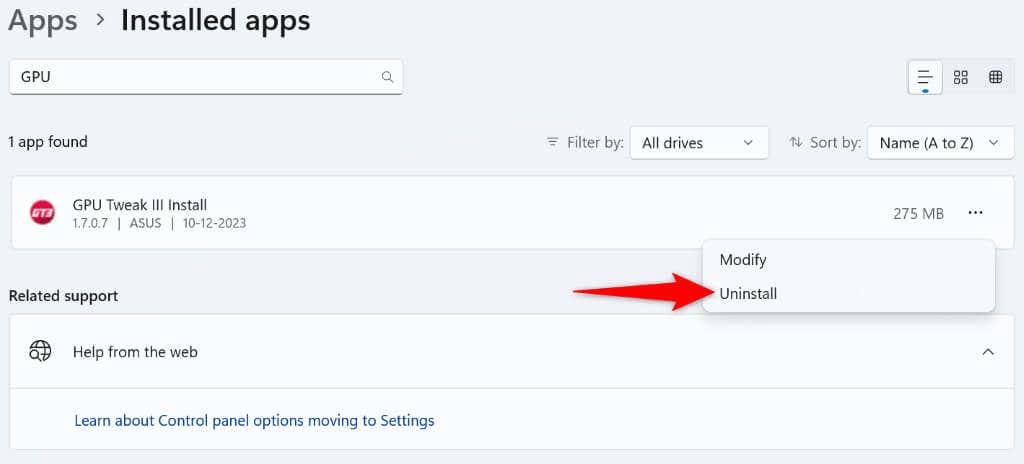
Windows 10의 경우
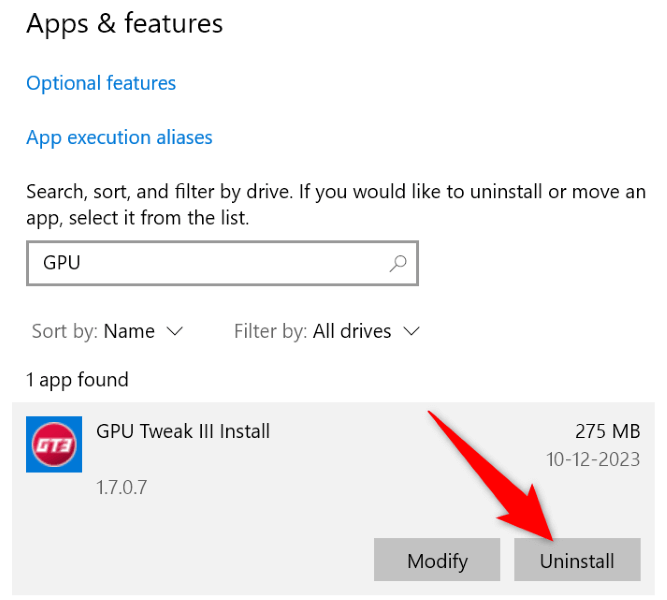
NVIDIA 그래픽 카드 드라이버 업데이트 제거
그래픽 카드 드라이버를 업데이트한 후 nvlddmkm.sys 실패 오류가 발생하기 시작했다면 최근 드라이버 업데이트에 결함이 있을 수 있습니다. 때로는 손상된 드라이버를 받아 PC에 다양한 문제를 일으키는 경우도 있습니다.
이 경우 문제를 해결하려면 드라이버 업데이트 롤백 가 필요합니다.
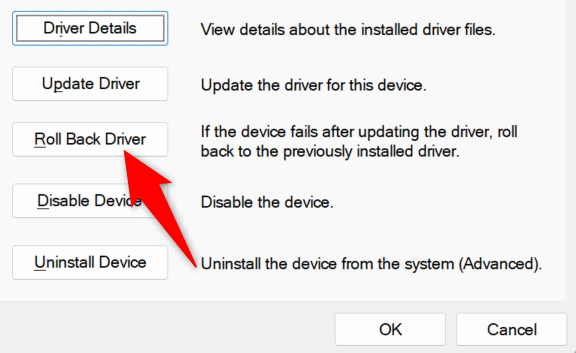
업데이트 제거 및 재설치 NVIDIA 그래픽 카드 드라이버
PC에 설치된 NVIDIA 그래픽 카드 드라이버가 손상된 경우 nvlddmkm.sys 실패 오류가 발생하는 이유일 수 있습니다. 이 경우 기존 드라이버와 드라이버 새로 설치 수행 을 제거하세요.
이 작업은 두 단계로 이루어집니다.
1단계: 기존 드라이버 제거

2단계: 드라이버 새로 설치 수행
두 가지 방법으로 최신 드라이버를 설치할 수 있습니다. 두 방법 모두 동일한 결과를 얻습니다.
방법 1. NVIDIA 웹사이트에서
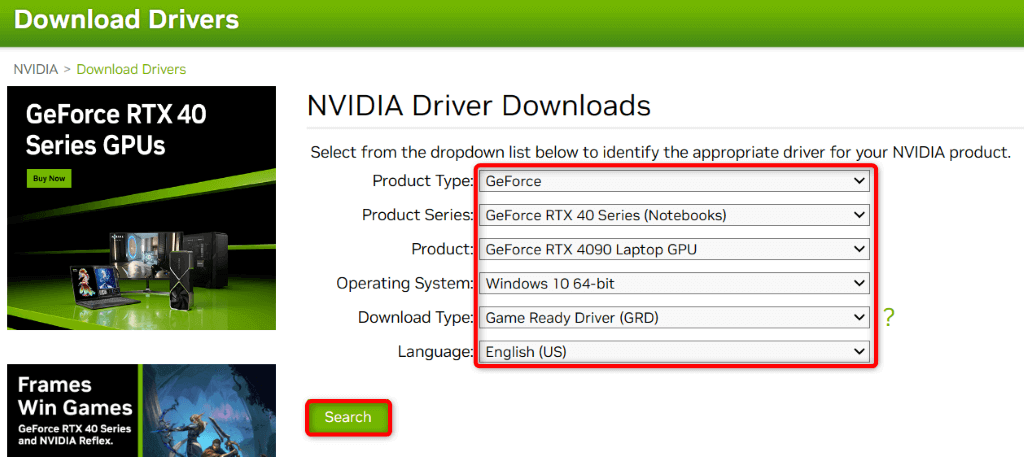
방법 2. NVIDIA GeForce Experience 도구 사용
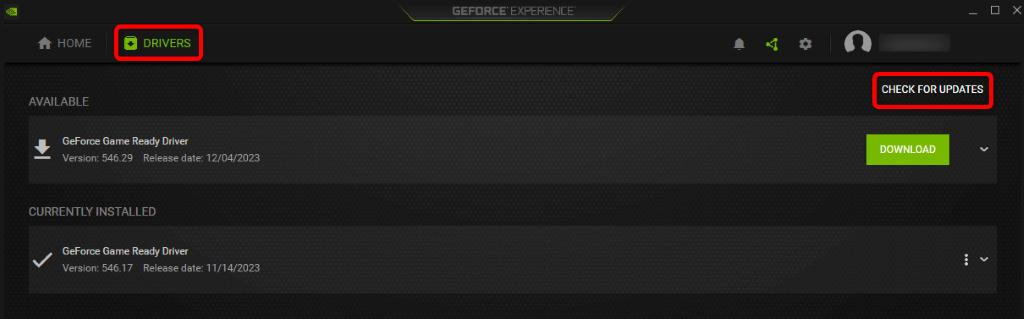
Windows 메모리 문제 해결
컴퓨터의 RAM(Random Access Memory)에 문제가 있는 경우 PC에서 위의 오류가 발생할 수 있습니다. 이 경우 내장된 메모리 진단 도구를 사용하여 RAM 문제를 찾아서 해결하세요 하세요..
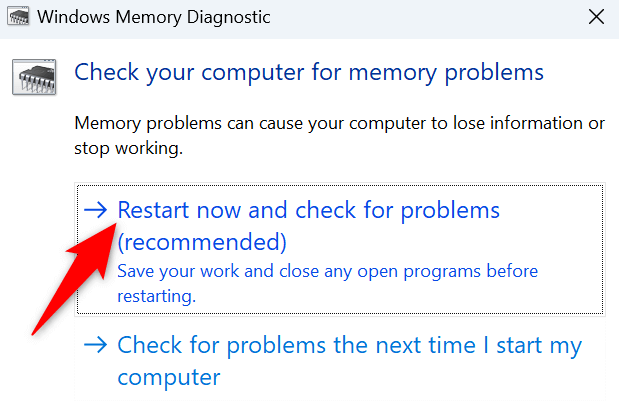
Windows의 손상된 시스템 파일 수정
nvlddmkm.sys 실패 오류가 지속되면 Windows 시스템 파일이 손상되었을 수 있습니다. 이러한 부패는 다양한 문제를 일으킬 수 있습니다. 이 문제를 해결하는 한 가지 방법은 시스템의 손상된 파일을 작업 파일로 교체 입니다.
PC에 SFC(시스템 파일 검사기)라는 내장 도구를 사용하면 이 작업을 수행할 수 있습니다. 이 도구는 시스템에서 손상된 파일을 자동으로 찾아 해당 파일을 작동하는 파일로 교체합니다.
DISM.exe /Online /Cleanup-image /Restorehealth
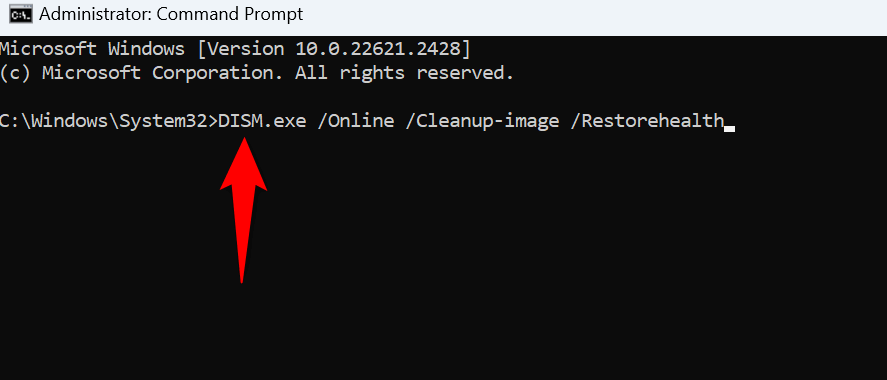
Windows PC에서 NVIDIA BSOD 오류 해결
nvlddmkm.sys 실패 오류가 지속적으로 발생하면 PC에서 작업을 수행할 수 없기 때문에 매우 실망스럽습니다. 다행히 위에서 설명한 대로 컴퓨터 여기저기에 몇 가지 조정을 적용하면 그래픽 카드 관련 문제를 해결할 수 있습니다.
이 작업을 완료하면 PC가 정상적으로 시작되어 모든 작업을 수행할 수 있습니다.
.